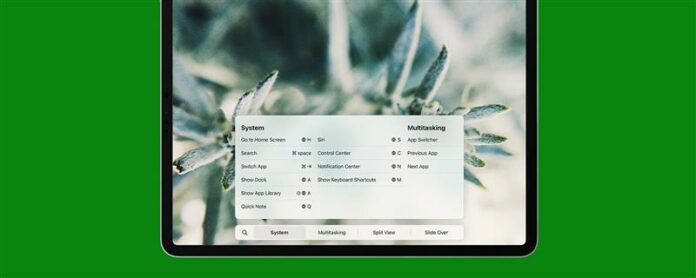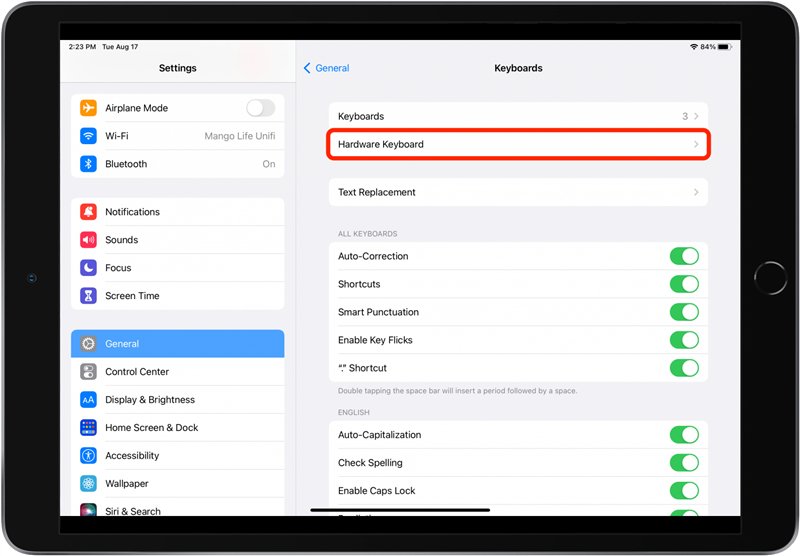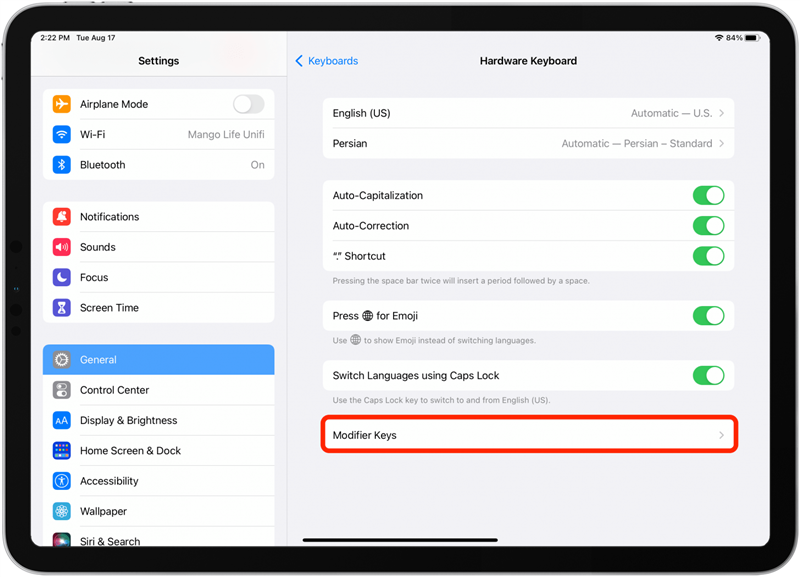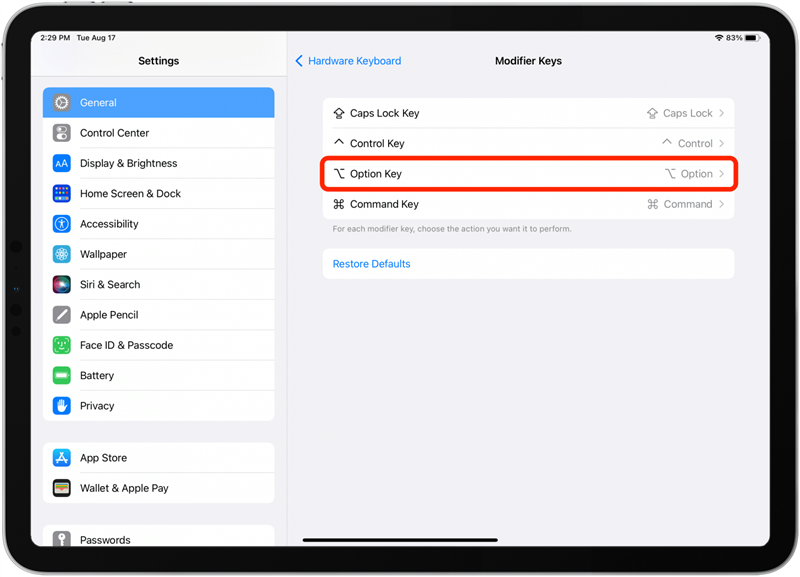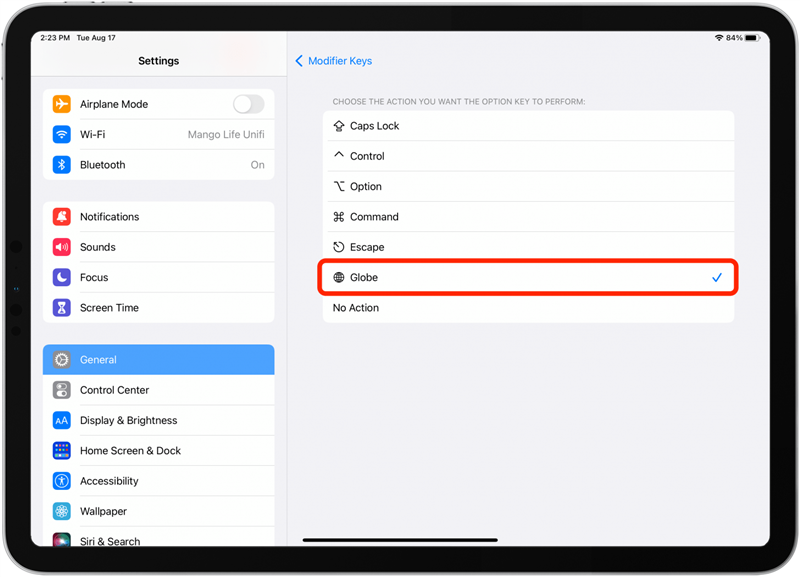Artikel ini akan menunjukkan kepada anda cara menggunakan pintasan papan kekunci iPad pada papan kekunci luaran, yang bagus untuk menyelesaikan tugas -tugas biasa dalam satu saat. Di sini, saya akan berkongsi beberapa pintasan papan kekunci yang berguna untuk belajar untuk papan kekunci luaran anda yang akan membantu anda menggunakan lebih banyak penggunaan peranti anda.
Apakah pintasan papan kekunci iPad?
Pintasan papan kekunci adalah gabungan kunci pada papan kekunci yang melancarkan tindakan cepat. Pintasan ini khusus untuk papan kekunci luaran ipad , Bukan papan kekunci pada skrin yang muncul apabila anda mempunyai pilihan untuk memasukkan teks.
Cara Melihat Semua Pintasan Dalam Aplikasi
Bergantung pada aplikasi apa yang anda gunakan, pintasan papan kekunci akan berbeza. Cara mudah untuk mengetahui apa yang mereka adalah untuk menahan butang arahan. Anda akan melihat senarai arahan untuk aplikasi semasa yang anda gunakan. Dalam ipados 15 , anda bukan sahaja dapat melihat senarai arahan, tetapi Juga pilih mana -mana jalan pintas untuk melaksanakannya. 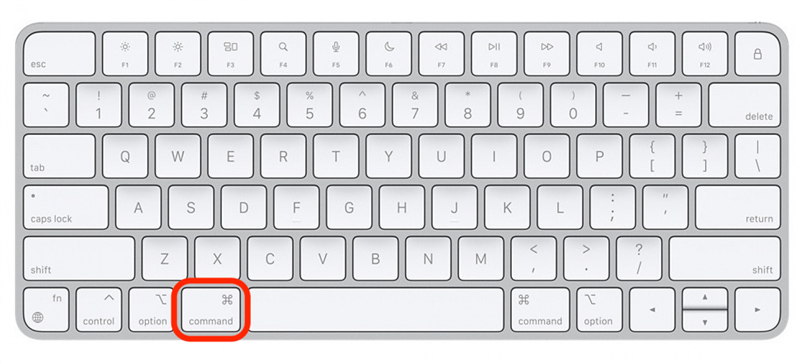
Cara Melihat Pintasan Sejagat
Pada papan kekunci anda, anda akan melihat kunci yang dilabelkan dengan gambar dunia. Walaupun ia pada mulanya bertujuan untuk menyokong pelbagai bahasa, di iPados 15 Kunci Globe telah menjadi simbol untuk pintasan papan kekunci global. Menekan kekunci Globe akan membolehkan anda melihat pintasan papan kekunci universal, yang dibahagikan kepada empat kategori utama: sistem, multitasking, paparan berpecah, dan slaid. Jika anda mempunyai iPados 15, anda juga boleh memilih arahan dari menu untuk melaksanakan jalan pintas.
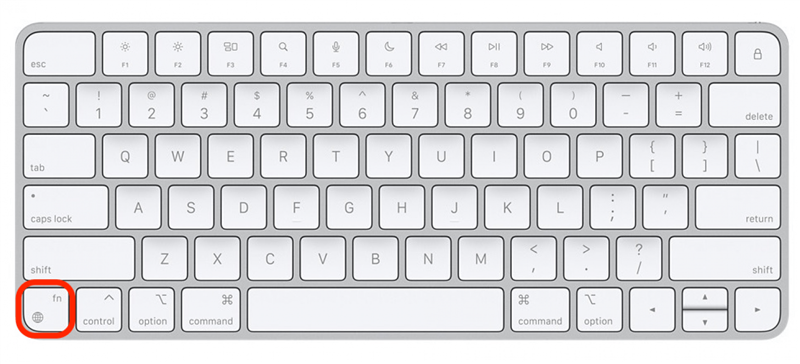
Bagaimana jika papan kekunci anda tidak mempunyai kunci dunia?
Jika anda mempunyai papan kekunci bukan Apple, anda mungkin tidak mempunyai kunci Globe untuk menggunakan jalan pintas iPad 15 terkini. Dalam kes ini, anda boleh memberikan kunci dalam tetapan untuk mengambil tempat kunci Globe. Pastikan papan kekunci anda dihidupkan dan disambungkan ke iPad anda, kemudian ikuti langkah -langkah di bawah.
- Buka aplikasi .
- Ketik Umum .
- Pilih keyboard .
- Ketik Papan Kekunci Perkakasan .

- Ketik Kekunci Pengubahsuaian .

- Pilih kunci untuk bertindak sebagai kunci dunia. Dalam kes ini, saya akan memilih untuk memilih kunci pilihan.

- Ketik Globe .

Sekarang apabila saya ingin melaksanakan arahan sejagat, kunci ini akan mengambil tempat kunci Globe. Sebagai contoh, jika saya mahu kembali ke skrin utama (biasanya globe + h) saya sebaliknya akan menaip pilihan + H.
pintasan papan kekunci luaran ipad
Berikut adalah beberapa arahan yang saya dapati sangat berguna:
Pintasan umum
Pintasan global ini berfungsi tanpa mengira aplikasi yang dibuka.
- Command-Space: Cepat mengakses fungsi carian.
- command–b atau globe + h : Kembali ke skrin utama anda dari mana-mana aplikasi.
- Command Tab: Tukar antara aplikasi terbuka.
- Command-Shift-3: Ambil tangkapan skrin segala-galanya yang dipaparkan pada skrin anda.
- Globe + C: Buka pusat kawalan.
- Globe + N: Buka pusat pemberitahuan.
- Globe + S: Aktifkan Siri.
- command + tab: Tekan dan tahan untuk melihat aplikasi terbuka. Gunakan kekunci anak panah untuk memilih dan membuka aplikasi.
- Globe + Arrow Kiri: Tukar ke aplikasi seterusnya.
- Globe + Arrow Kanan: Tukar ke aplikasi sebelumnya.
- Globe + Down Arrow: Tunjukkan semua tingkap.
- Globe + A: tunjukkan dok.
- Shift + Globe + A: Tunjukkan perpustakaan aplikasi.
- Globe + Q: Buka nota cepat.
pintasan multitasking iPad
Pintasan papan kekunci Apple ini ditambah dengan iPados 15, jadi jika anda mempunyai perisian terdahulu, anda perlu mengemas kini ke iPados 15 Sebelum menggunakan arahan ini.
- Globe + Up Arrow: Buka penukar aplikasi.
- Kawalan + Globe + Arrow Kiri: Tingkap jubin yang tersisa dalam paparan berpecah.
- Control + Globe + Arrow Kanan: Tingkap jubin tepat dalam paparan berpecah.
- Globe + backslash: Tunjukkan slaid.
- Pilihan + Globe + Arrow Kiri: Pindah ke kiri dalam slaid.
- Pilihan + Globe + Arrow Kanan: Pindah ke kanan dalam slaid.
Pintasan teks
Pintasan papan kekunci Apple ini berfungsi apabila anda berada di medan kemasukan teks, sama ada pemproses perkataan, aplikasi nota anda, atau bar carian.
- shift-left/right: Ini akan menyerlahkan teks satu aksara pada satu masa, ke arah anda menekan kekunci anak panah.
- shift-command-left/right: Sorot seluruh baris teks.
Pintasan Safari
Pintasan papan kekunci Apple iPad ini akan membantu anda untuk melayari secara online.
- ruang: Menekan bar ruang akan menatal ke bawah halaman.
- tab kawalan: Tukar tab. Perhatikan bahawa ia adalah kawalan, bukan perintah, kerana kebanyakan jalan pintas di atas telah.
- command-f : Cari perkataan atau frasa tertentu.
- command-l: melompat ke medan teks/url input.
Untuk lebih lanjut pintasan apl-specific untuk navigasi iPad yang lebih mudah, baca ini !